Come utilizzare la funzione DESTRA in Excel
In questo articolo, impareremo a conoscere la funzione DESTRA in Microsoft Excel.
La funzione RIGHT viene utilizzata per restituire il carattere o i caratteri più a destra da una stringa di testo .
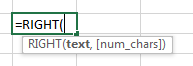
Con l’aiuto di esempi, comprendiamo l’uso della funzione DESTRA.
Quindi, qui abbiamo dati fittizi con del testo di esempio nella colonna A.
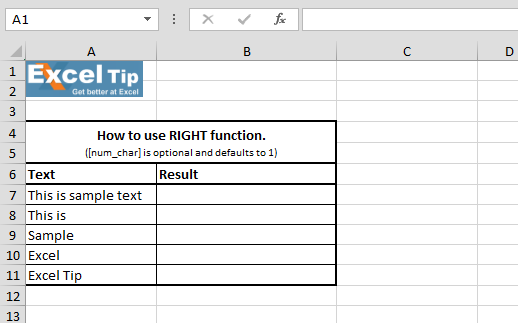
1 ^ st ^ Esempio: – In questo esempio, abbiamo una frase in una cella da cui vogliamo recuperare il testo da destra nella cella.
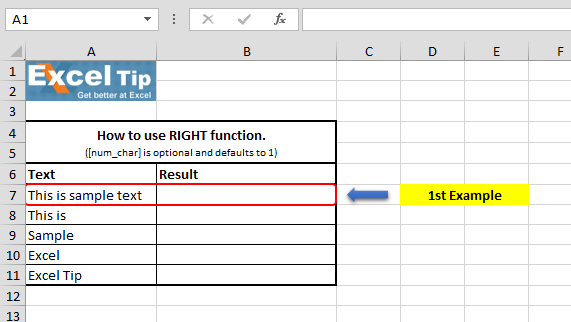
Seguire i passaggi indicati di seguito: – Immettere la funzione nella cella B7 = RIGHT (A7,4), premere Invio
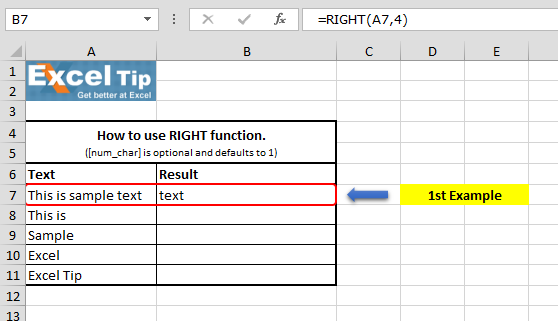
Spiegazione della formula: In questa funzione, prima abbiamo selezionato il testo da cui vogliamo estrarre il testo dal lato destro e poiché vogliamo estrarne 4, quindi abbiamo inserito 4.
2 ^ nd ^ Esempio: –
In questo esempio, impareremo cosa succede quando non inseriamo il numero di caratteri?
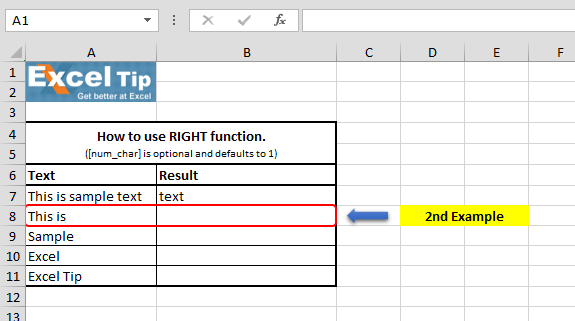
Seguire i passaggi indicati di seguito: – Immettere la funzione nella cella B8 = RIGHT (A8), premere Invio
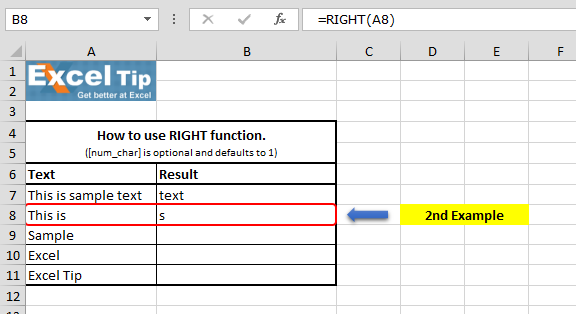
La funzione ha restituito il carattere più a destra di quella stringa e, in questo caso, restituisce “s” che è il carattere più a destra della stringa “This is”.
3 ^ rd ^ Esempio: –
In questo esempio, vedremo cosa succede quando inseriamo 0 in 2 ^ nd ^ argomento (num_chars).
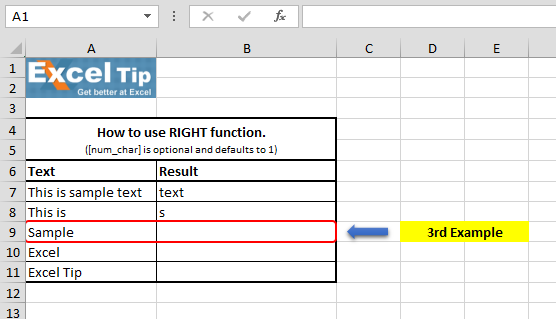
Seguire i passaggi indicati di seguito: – Immettere la funzione nella cella B9 = RIGHT (A9,0), premere Invio
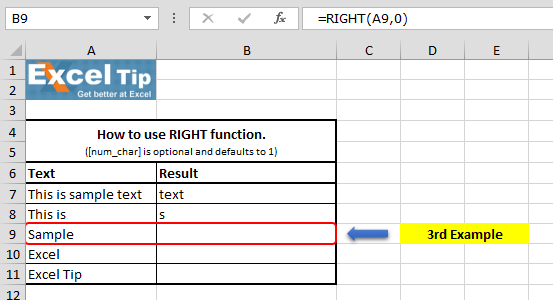
La funzione ha restituito la cella vuota perché sta cercando il carattere “0” da estrarre da questa stringa e quindi restituisce una cella vuota.
4 ^ esima ^ Esempio: –
Ora guarda cosa succede quando inseriamo un valore negativo nel numero di argomenti del carattere.
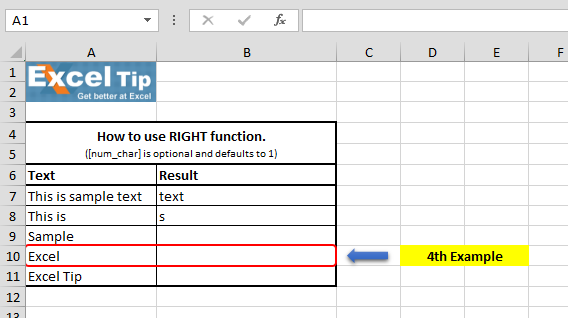
Segui i passaggi indicati di seguito: – Inserisci la funzione nella cella B10 = RIGHT (A10, -1), premi Invio
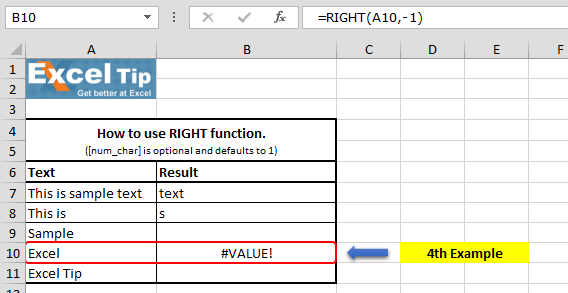
Restituisce l’errore #VALORE perché la funzione DESTRA non consente alcun valore negativo.
5 ^ ^ Esempio: – Cosa succede se non sappiamo quanti caratteri devono essere estratti e digitiamo un numero casuale maggiore della lunghezza della stringa originale?
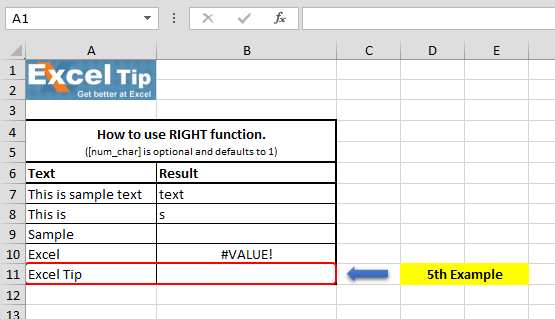
Seguire i passaggi indicati di seguito: – Immettere la funzione nella cella B11 = RIGHT (A11,15), premere Invio
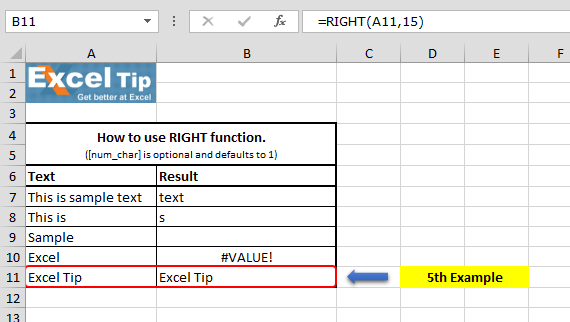
Ha estratto l’intero testo dalla cella, come puoi vedere qui abbiamo digitato 15 come numero di caratteri mentre la lunghezza di questa stringa è 9, che è inferiore al numero di caratteri che abbiamo specificato nel 2 ^ nd ^ argomento.
Quindi è così che funziona la funzione DESTRA in vari modi in Excel.